Esseetehtävä
Esseetehtävä
Esseetehtävä-moduulin avulla luot tehtävän, johon osallistuja voi palauttaa tekstimuotoisia vastauksia, kuten vaikkapa miniesseitä tai käsitteiden määrittelyjä.
- Kysymyksiä voi lisätä samaan tehtävään useita, kuitenkin maksimissaan 10.
- Vastaukset voi pisteyttää 0,25 pisteen välein.
- Kysymyksille voi halutessaan kirjoittaa mallivastaukset, jotka saa näkyviin osallistujalle joko ennen palautusta tai palautuksen jättämisen jälkeen.
- Vastauksissa ei ole merkkimäärärajoitusta.
Näin luot uuden esseetehtävän:
1. Klikkaa sivun oikeasta reunasta +Luo-painiketta.
2. Valitse avautuvasta työvälinelistasta Esseetehtävä.
3. Anna tehtävällesi otsikko ja kirjoita tehtävänanto. Jos aiot pisteyttää esseetehtävät, lisää täppä kohtaan Tehtävät pisteytetään.
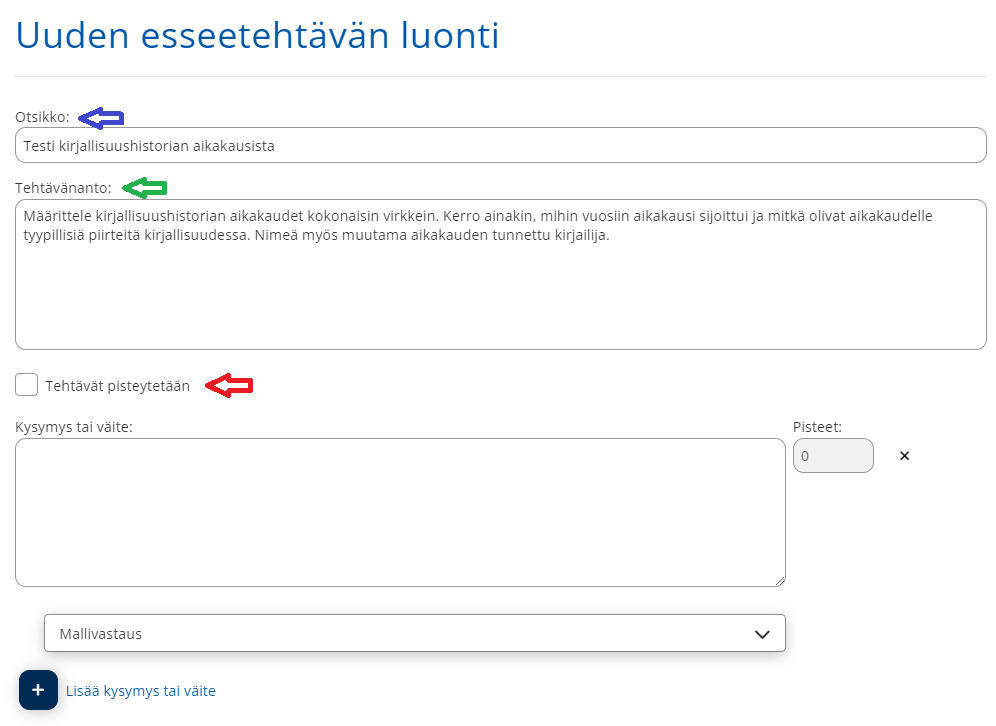
4. Yksittäisen tehtävän aiheen, tehtävänannon tai kysymyksen voit kirjoittaa Kysymys tai väite -laatikkoon. Lisää tehtävästä annettava maksimipistemäärä Pisteet-kohtaan, mikäli valitsit ylempänä tehtävät pisteytettäviksi. Jos haluat lisätä tehtävälle mallivastauksen, voit kirjoittaa sen Mallivastaus-painikkeesta avautuvaan laatikkoon. Huomaa, että alempana tehtävässä voit vielä määritellä, näkyykö mallivastaus opiskelijalle ennen palautuksen tekemistä, sen jälkeen vai ei laisinkaan.
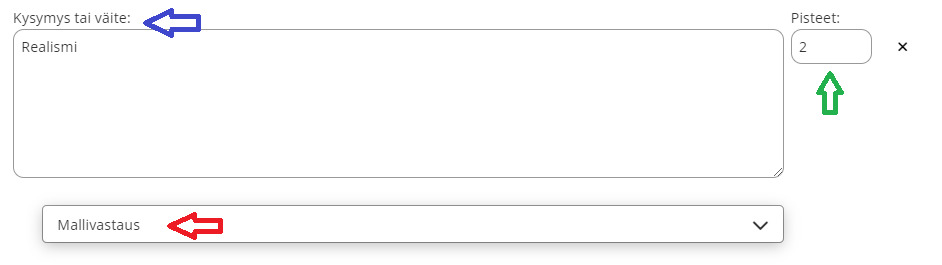
5. Voit lisätä esseetehtävään useamman yksittäisen tehtävän klikkaamalla +Lisää kysymys tai väite -painiketta.
6. Kun tehtävät on lisätty, määrittele vielä lopuksi alareunasta tehtävän yleiset asetukset. Voit määritellä esimerkiksi, näytetäänkö mallivastaus osallistujalle ja missä vaiheessa, kuinka monta kertaa osallistuja voi vastata tehtävään ja saako hän muokata tai poistaa omia palautuksiaan. Voit myös lisätä tehtävän oppimisen seurantaan tai ajastaa sen aukeamaan tiettyyn aikaan.
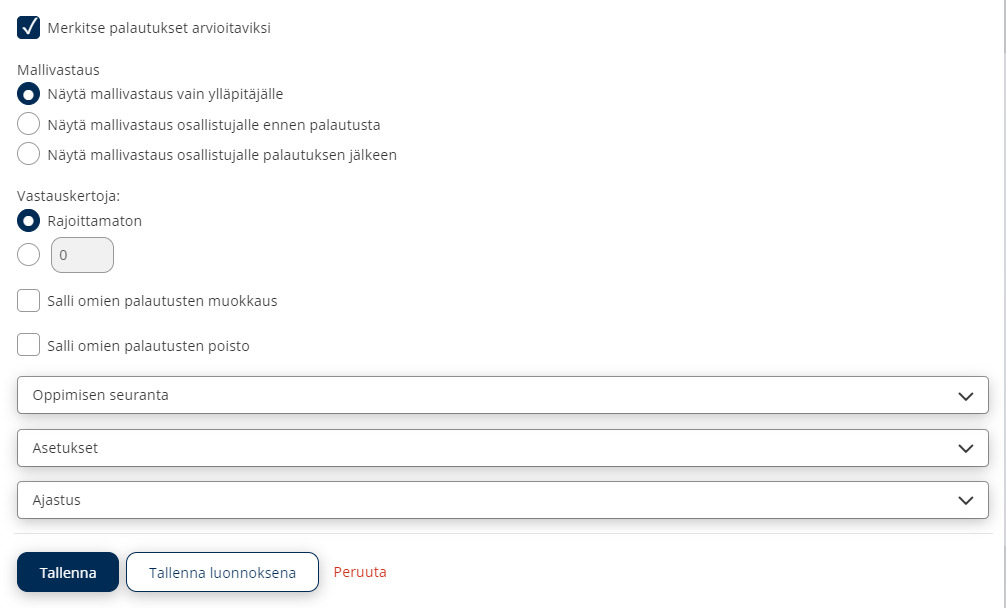
7. Kun tehtävä on valmis, paina Tallenna.
8. Valmis esseetehtävä näyttää tältä. Huomaa, että jos et ole merkinnyt tehtäviä pisteytettäviksi, eivät pisteet kuvasta poiketen näy. Samoin mallivastaus-painike jää näkymästä kokonaan pois, mikäli mallivastausta ei ole asetettu tai se on määritelty näkymään vain ylläpitäjälle tai osallistujalle vasta, kun tehtävä on palautettu.
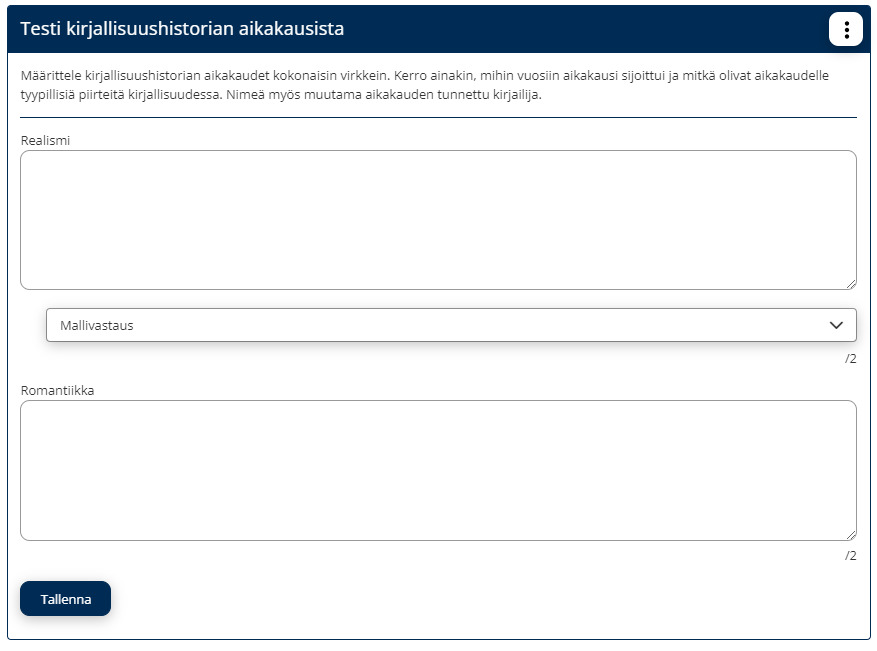
Kun osallistuja on vastannut tehtävään, näkee hän omat vastauksensa sekä mallivastauksen, mikäli ylläpitäjä on määritellyt, että mallivastaus tulee näkyviin tehtävän palautettua.
2. Valitse avautuvasta työvälinelistasta Esseetehtävä.
3. Anna tehtävällesi otsikko ja kirjoita tehtävänanto. Jos aiot pisteyttää esseetehtävät, lisää täppä kohtaan Tehtävät pisteytetään.
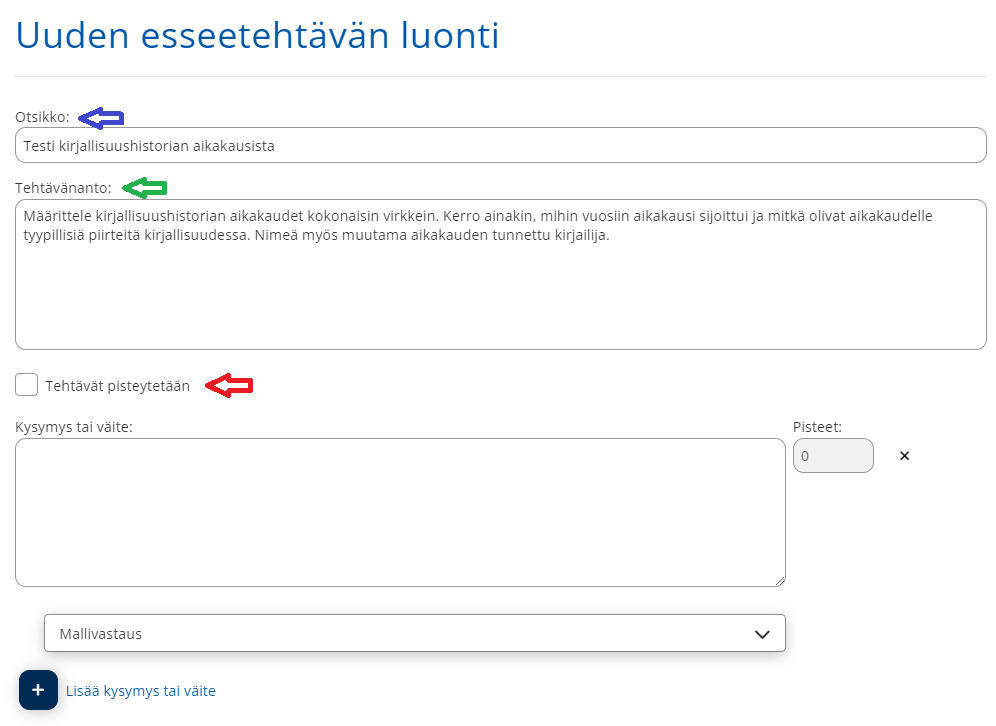
4. Yksittäisen tehtävän aiheen, tehtävänannon tai kysymyksen voit kirjoittaa Kysymys tai väite -laatikkoon. Lisää tehtävästä annettava maksimipistemäärä Pisteet-kohtaan, mikäli valitsit ylempänä tehtävät pisteytettäviksi. Jos haluat lisätä tehtävälle mallivastauksen, voit kirjoittaa sen Mallivastaus-painikkeesta avautuvaan laatikkoon. Huomaa, että alempana tehtävässä voit vielä määritellä, näkyykö mallivastaus opiskelijalle ennen palautuksen tekemistä, sen jälkeen vai ei laisinkaan.
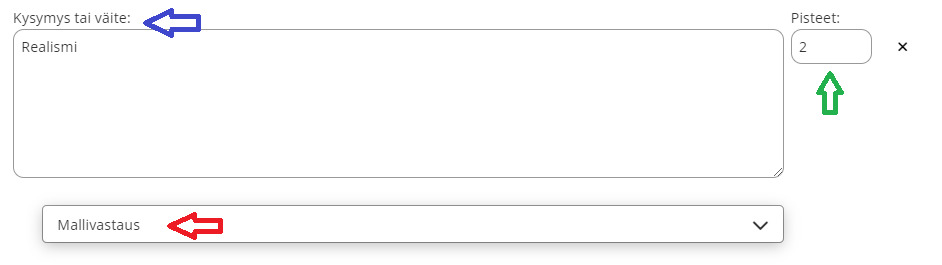
5. Voit lisätä esseetehtävään useamman yksittäisen tehtävän klikkaamalla +Lisää kysymys tai väite -painiketta.
6. Kun tehtävät on lisätty, määrittele vielä lopuksi alareunasta tehtävän yleiset asetukset. Voit määritellä esimerkiksi, näytetäänkö mallivastaus osallistujalle ja missä vaiheessa, kuinka monta kertaa osallistuja voi vastata tehtävään ja saako hän muokata tai poistaa omia palautuksiaan. Voit myös lisätä tehtävän oppimisen seurantaan tai ajastaa sen aukeamaan tiettyyn aikaan.
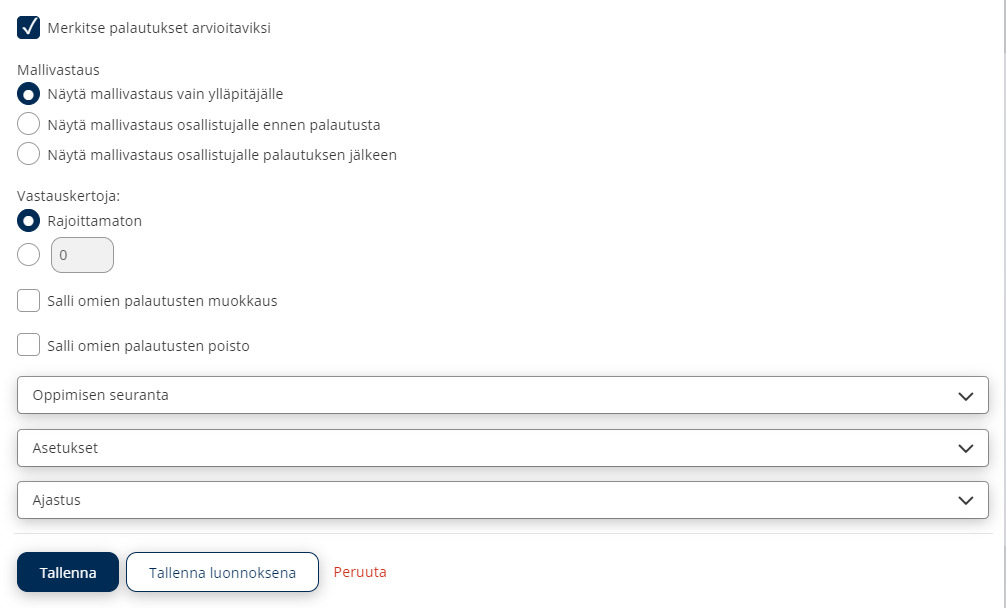
7. Kun tehtävä on valmis, paina Tallenna.
8. Valmis esseetehtävä näyttää tältä. Huomaa, että jos et ole merkinnyt tehtäviä pisteytettäviksi, eivät pisteet kuvasta poiketen näy. Samoin mallivastaus-painike jää näkymästä kokonaan pois, mikäli mallivastausta ei ole asetettu tai se on määritelty näkymään vain ylläpitäjälle tai osallistujalle vasta, kun tehtävä on palautettu.
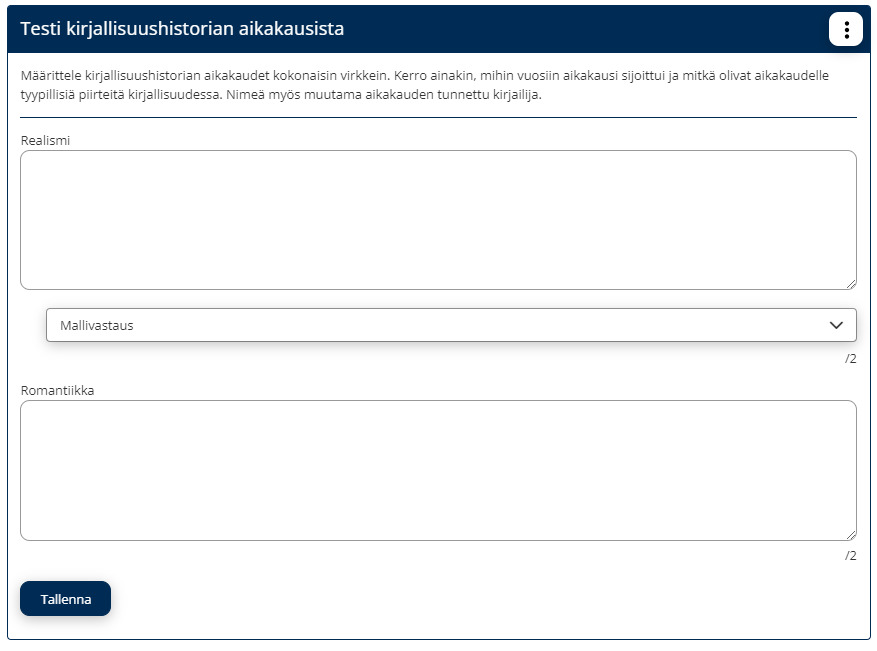
Kun osallistuja on vastannut tehtävään, näkee hän omat vastauksensa sekä mallivastauksen, mikäli ylläpitäjä on määritellyt, että mallivastaus tulee näkyviin tehtävän palautettua.
Näin tarkastelet ja arvioit palautuksia:
Kun osallistujat ovat palauttaneet vastauksensa, voivat sivun ylläpitäjät tarkastella vastauksia ja antaa niille arviointeja. Osallistuja näkee vain omat palautuksensa ja niihin saamansa arvioinnit.
1. Avaa osallistujien palautukset klikkaamalla tehtävän alareunasta painiketta Palautukset.
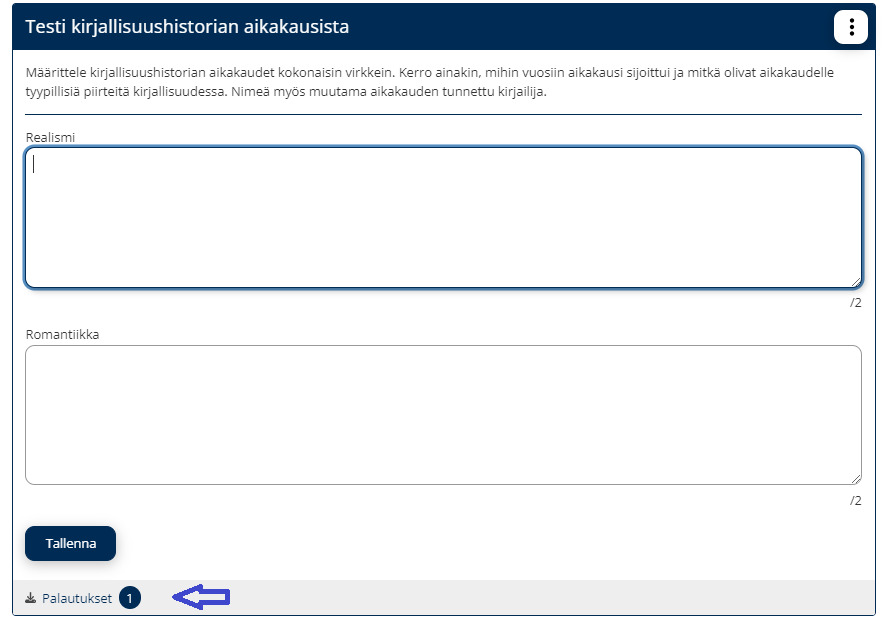
2. Esimerkkikuvassa osallistujia on vain yksi. Kun osallistujia on enemmän, näkyvät osallistujien palautukset allekkain. Klikkaamalla haluamasi osallistujan palautusta saat auki yksittäisen osallistujan palautuksen ja pääset antamaan sille arvioita.
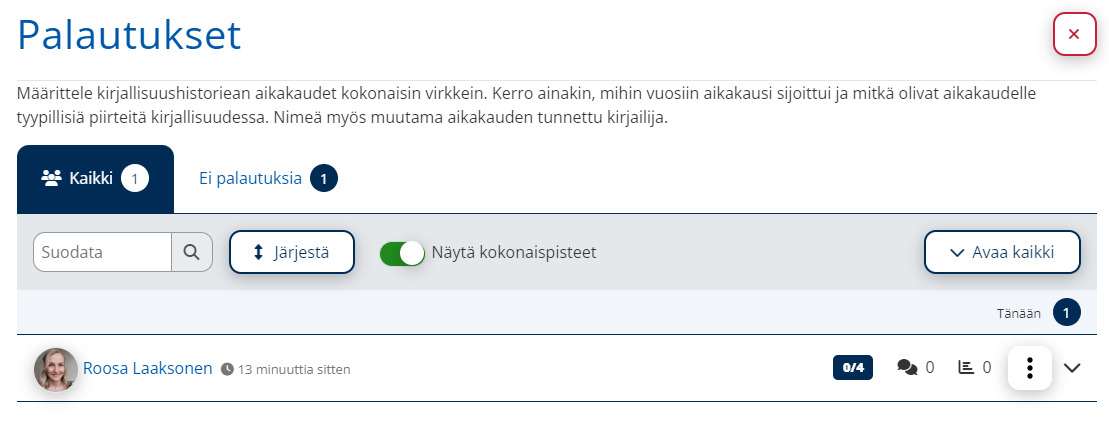
3. Kirjaa vastauksille pistemäärät kohtaan Pisteet ja paina "Tallenna pisteet". Tehtävän kokonaispistemäärä päivittyy tehtävän alareunaan.
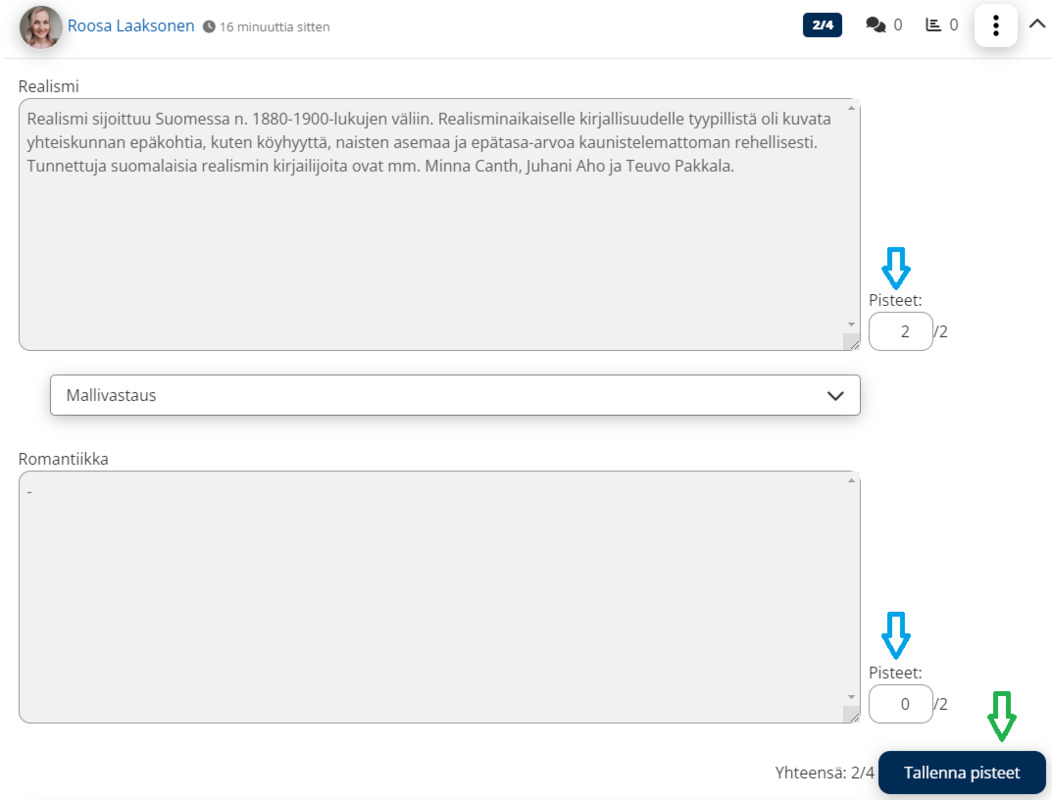
4. Tehtävän alareunasta voit lisätä palautukselle myös kommentteja, arvosanoja ja sanallista palautetta.
5. Paina lopuksi alareunasta Tallenna. Kun tallennat arvioinnin, näkyy se automaattisesti myös palautuksen jättäneelle osallistujalle sekä sivuston ylläpitäjille.
1. Avaa osallistujien palautukset klikkaamalla tehtävän alareunasta painiketta Palautukset.
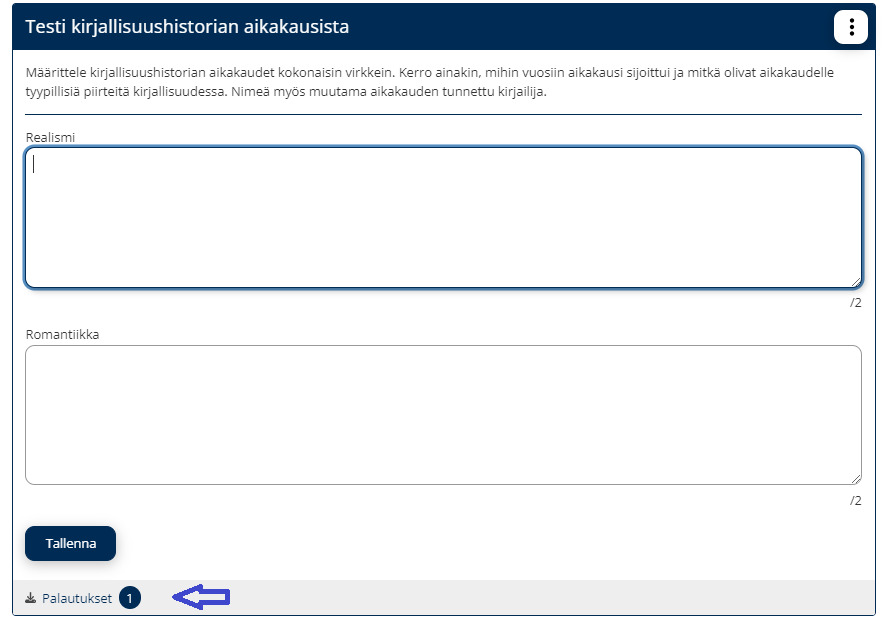
2. Esimerkkikuvassa osallistujia on vain yksi. Kun osallistujia on enemmän, näkyvät osallistujien palautukset allekkain. Klikkaamalla haluamasi osallistujan palautusta saat auki yksittäisen osallistujan palautuksen ja pääset antamaan sille arvioita.
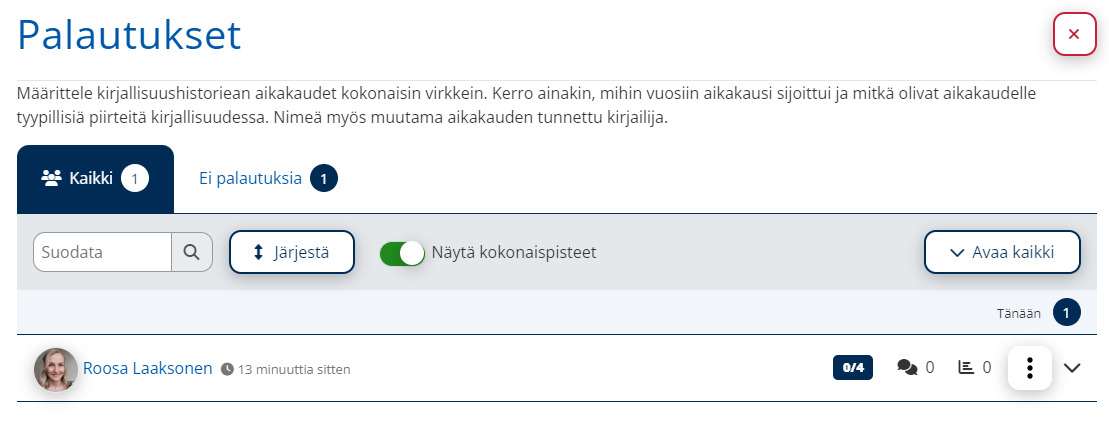
3. Kirjaa vastauksille pistemäärät kohtaan Pisteet ja paina "Tallenna pisteet". Tehtävän kokonaispistemäärä päivittyy tehtävän alareunaan.
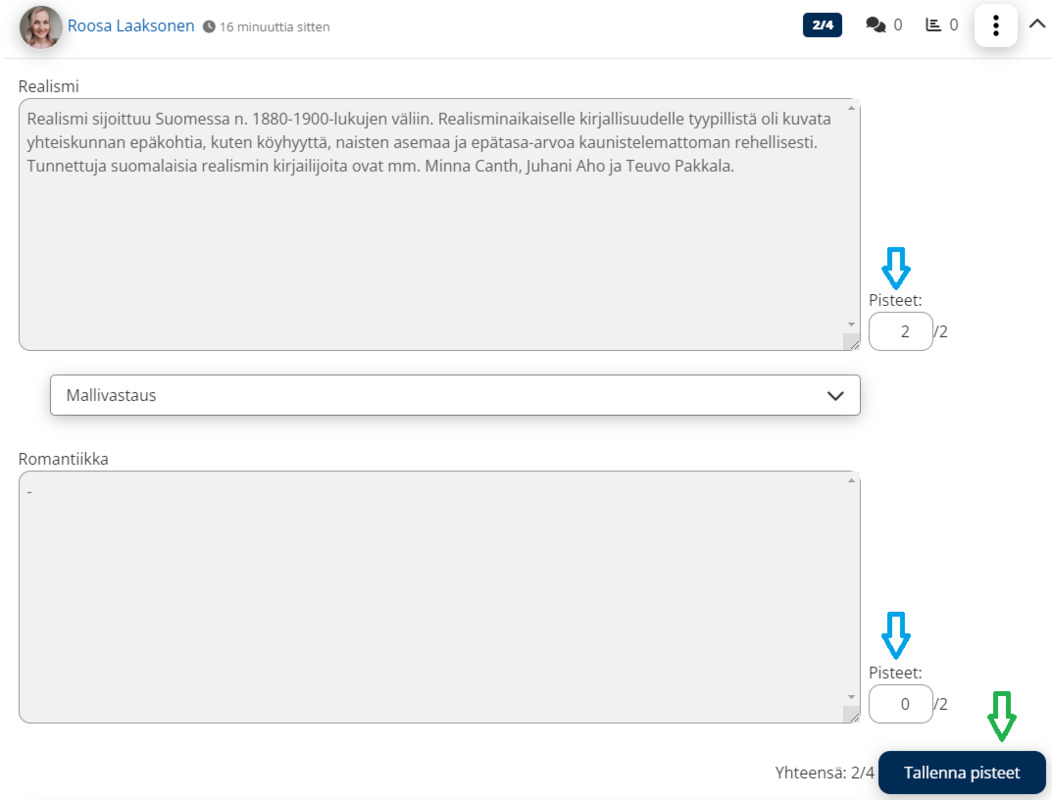
4. Tehtävän alareunasta voit lisätä palautukselle myös kommentteja, arvosanoja ja sanallista palautetta.
5. Paina lopuksi alareunasta Tallenna. Kun tallennat arvioinnin, näkyy se automaattisesti myös palautuksen jättäneelle osallistujalle sekä sivuston ylläpitäjille.